Flashi installimine ja kasutamine Android Jelly Bean seadmetes
Miscellanea / / February 08, 2022

Paar kuud tagasi, Adobe
peatas Flashi arendamise Android-seadmetele
alustades Jelly Beani versioonist. Nende sõnul oli Flashil turvaprobleeme ja see muutis seadmed häkkerite suhtes haavatavamaks. Flash on nüüd asendatud millegi stabiilsemaga ja seda me kõik kutsume
HTML 5
.
Paljud veebisaidid on üle läinud HTML 5-le, kuid endiselt on palju neid, mis töötavad Flashis. Nii et kui tunnete Flashist puudust Jelly Bean seade, täna näitame teile, kuidas seda ilma installida kasutades Play poodi ja kasuta seda hiljem brauserites.
Nii et alustame. Oh, aga enne seda oleme juba käsitlenud kuidas kasutada Flashi iPhone'is. Võib-olla soovite seda jagada mõne tuttava iPhone'i omanikuga.
Aktiveerige installimine tundmatust allikast
Kõigepealt peame Android-seadmes aktiveerima kolmanda osapoole rakenduste installimise. Kui olete selle funktsiooni aktiveerinud, saate seda teha installige Androidi APK-failid muudest allikatest kui Play pood. Selle aktiveerimiseks avage oma Android-seadme seaded ja navigeerige
Turvaseaded. Siit otsige valikut Tundmatu allikas all Seadme haldus suvand ja märkige see aktiveerimiseks.
See on kõik. Nüüd saate oma seadmesse installida Androidi rakendusi, kasutades kohapeal saadaolevaid APK-faile. Olge kolmanda osapoole allikast rakenduste installimisel ettevaatlik. Me ei vastuta vastutustundetu kasutamise tõttu teie seadmesse sattunud pahavara eest. Teid hoiatatakse!
Märge: Pange tähele, et Jelly Bean seadmetes Flashi ametlikult ei toetata ja seetõttu võivad kasutajad lehtede laadimisel märgata probleeme. Neid probleeme tõenäoliselt ei juhtu ja enamik kasutajaid on teatanud sujuvast kogemusest. Aga et sa teaksid.
Flashi installimine
Flashi installimiseks Androidi on teil vaja juurdepääsu arvutile. Laadige alla Flash APK-fail sellelt lingilt arvutisse ja edastage fail oma seadmesse kaabli, Bluetoothi või Wi-Fi-ühenduse kaudu. Selle muudetud APK-faili pakub stempox, XDA tunnustatud kaasautor ja teil on juurdepääs kogu failile arutelu teema siin.
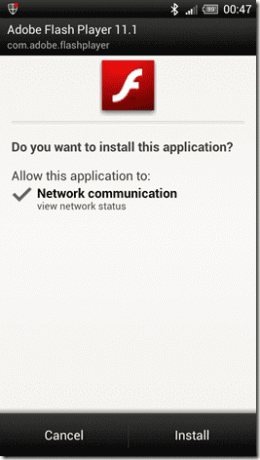
Pärast seda käivitage fail lihtsalt oma Androidis ja installige rakendus. Kui olete aktiveerinud installimise tundmatust allikast, jätkub seadistamine sujuvalt.
Flashi kasutamine
Kui kasutate Chrome'i või Android-brauserit, siis kardan, et te ei saa nimetatud brauserites Flashi funktsioone kasutada ja peate lülituma Dolphin HD-le või Firefoxile. Endised brauserid on eemaldanud natiivse toe ja seetõttu ei suuda nad installitud Flash Playerit tuvastada. Mõnikord, kui külastate Firefoxi ja Dolphini brauseris flash-toega veebisaite, ei aktiveerita neid kohe pärast lehe laadimist, vaid kuvatakse halli plaastrina. Flash-juhtimise aktiveerimiseks peate puudutama kasti ja alles pärast seda laaditakse Flash serverist.
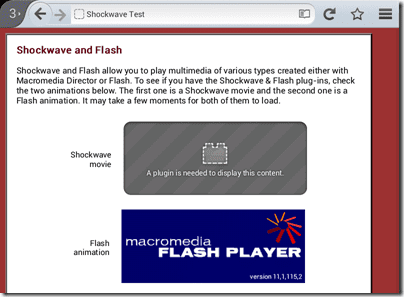
See funktsioon tagab, et te ei raiska oma ribalaiust, kui te seda tegelikult ei vaja.
Järeldus
Nii saate Adobe Flashi installida ja kasutada oma Android-seadmetes, mis töötavad Jelly Beanis. See, kas jääte Flashist ilma või mitte, sõltub teie sirvimise tüübist, kuid see on siiski kasulik lahendus ja teate, mida teha päeval, kui vajate oma uues Androidis Flashi hädasti.
Viimati uuendatud 03. veebruaril 2022
Ülaltoodud artikkel võib sisaldada sidusettevõtete linke, mis aitavad toetada Guiding Techi. See aga ei mõjuta meie toimetuslikku terviklikkust. Sisu jääb erapooletuks ja autentseks.


